Wat is gebeurtenis-ID 4103 en hoe dit snel te verhelpen
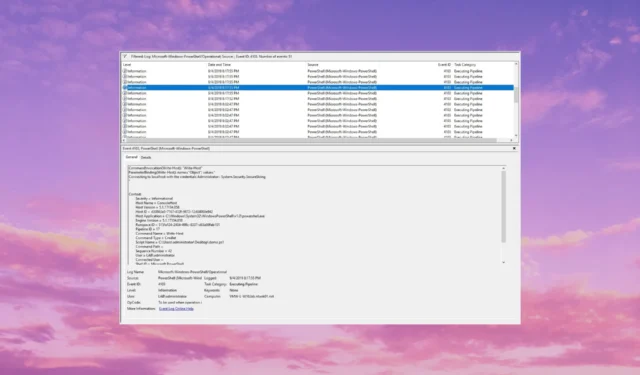
Gebeurtenis-ID 4103 is een foutmelding die gewoonlijk wordt geassocieerd met PowerShell in Windows- besturingssystemen. Het tegenkomen van deze fout kan frustrerend zijn, omdat het een onderliggend probleem aangeeft dat aandacht vereist.
Wat is gebeurtenis-ID 4103?
Door de gebeurtenislogboeken te analyseren, kunnen beheerders inzicht krijgen in de uitgevoerde opdrachten, de verantwoordelijke gebruikers en eventuele bijbehorende fouten of waarschuwingen.
Wat veroorzaakt gebeurtenis-ID 4103?
Er kunnen verschillende redenen zijn voor deze Event ID; enkele van de meest voorkomende zijn:
- Beperkingen uitvoeringsbeleid – PowerShell heeft uitvoeringsbeleid dat het niveau van scriptuitvoering bepaalt dat op een systeem is toegestaan. Als het uitvoeringsbeleid te restrictief is ingesteld, kan deze gebeurtenis worden geactiveerd.
- Beschadigde of incompatibele modules – Modules zijn een essentieel onderdeel van PowerShell; het aanbieden van extra functionaliteiten en incompatibele modules kan tot conflicten leiden en het probleem veroorzaken.
- Onvoldoende machtigingen : als de gebruiker die PowerShell uitvoert niet over voldoende machtigingen beschikt , kan dit leiden tot gebeurtenis-ID 4103-fouten, waardoor bepaalde bewerkingen worden beperkt.
Nu u de oorzaken van de gebeurtenis-ID kent, gaan we kijken naar de oplossingen om het probleem op te lossen.
Wat kan ik doen als gebeurtenis-ID 4103 wordt weergegeven in Logboeken?
Voordat u geavanceerde stappen voor probleemoplossing uitvoert, moet u overwegen de volgende controles uit te voeren:
- Zorg ervoor dat Windows PowerShell up-to-date is.
- Het Windows-besturingssysteem heeft geen updates in behandeling.
- Controleer de scripts op syntaxisfouten, onjuist gebruik van opdrachten of problematische inhoud.
- Controleer de toegangsrechten van de gebruiker tot de relevante bronnen en pas indien nodig de machtigingen aan.
- Controleer de instellingen voor groepsbeleid of andere systeemconfiguraties.
Eenmaal aangevinkt, gaat u naar de onderstaande methoden om deze gebeurtenis-ID aan te pakken.
1. Bekijk de afspraakdetails
- Druk op de Windows toets, typ gebeurtenisviewer en klik op Openen.
- Navigeer naar dit pad:
Windows Logs\Application - Zoek en selecteer Gebeurtenis-ID 4103 in het rechterdeelvenster .
- Klik op Algemeen en vervolgens op Detail om de details te controleren om de oorsprong van de gebeurtenis te begrijpen.
Het begrijpen van de specifieke informatie kan inzicht geven in de onderliggende oorzaak van de gebeurtenis.
2. Controleer het PowerShell-uitvoeringsbeleid
- Druk op de Windows toets, typ powershell en klik op Als administrator uitvoeren.
- Kopieer en plak de volgende opdracht om de huidige uitvoeringsbeleidsinstellingen te verifiëren en druk op Enter:
Get-ExecutionPolicy - Als het beleid op een zeer restrictief niveau is, typt u deze opdracht om het aan te passen naar een meer tolerante optie en drukt u op Enter:
Set-ExecutionPolicy
Deze stap is handig voor beheerders om het machtigingsniveau aan te passen zodat gebruikers opdrachten met PowerShell kunnen uitvoeren.
De sleutel is dus om de details van de gebeurtenis te begrijpen en de context te analyseren waarin deze plaatsvindt. Zodra u de reden kent, kunt u het onderliggende probleem effectief diagnosticeren en aanpakken om soepele PowerShell-bewerkingen te garanderen.
Als u vragen of suggesties heeft, kunt u deze vermelden
Aarzel niet om ons alle informatie, tips en uw ervaring met het onderwerp te geven in de opmerkingen hieronder.



Geef een reactie